首先:
1.此方法仅针对6S/6S PLUS,6/6plus/5S/5C/5/4S/4系列均不支持3D Touch,所以别压屏幕了!哎哎哎,那位,就说你呢!以后有解决方法的时候会共享给各位!
2.6S/6SP设置完毕后,只能锁屏按压会动,主屏幕不会动,因为主屏幕按压的操作是另外的。
有些朋友自己动手做的Live Photo非常好,但是我们导进去发现不能用,为啥呢?看图说话

图1:MOV文件中,上面的为非官方,分辨率为750*1332,下面的为官方文件,分辨率1440*1080,
图2:JPG文件中,左边的为非官方,分辨率1216*2160,右边的为官方文件,分辨率为4032*3024,
可以看出区别在于:
1.分辨率不一致,换句话说就是,高瘦的欧巴和矮胖的大叔,你更喜欢哪个呢?
2.照片和视频的方向不同(官方的,在电脑上播放,绝对能治好大家多年的颈椎病,非人类设计。。。。)
iPhone6s导入Live Photo动态锁屏图教程
1.下载Live Photo后解压,名称请随意,只要不和你手机里原有的照片名称冲突即可。
2.连接手机和iTools,点击文件管理
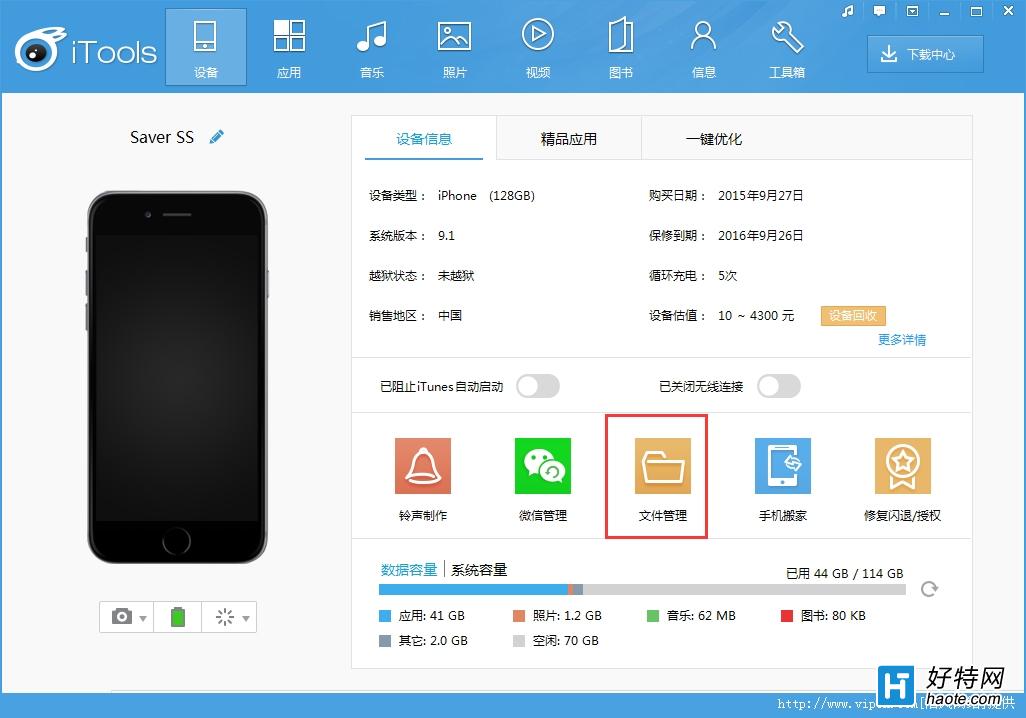
3.进入管理器选择路径/DCIM/103APPLE,将刚才的照片导(拖)进去
注意:很多人说“可我只有100apple”,没事,你就放到数值最大的那个文件夹就行。
另外,如果你担心命名重复导致覆盖了你原来的照片,那请进入数值最大的哪个文件夹里面,
拖到最下边看数值到几了,我的是到“IMG_3508",那就把要导入的Live Photo从3059开始编号。
见下图:
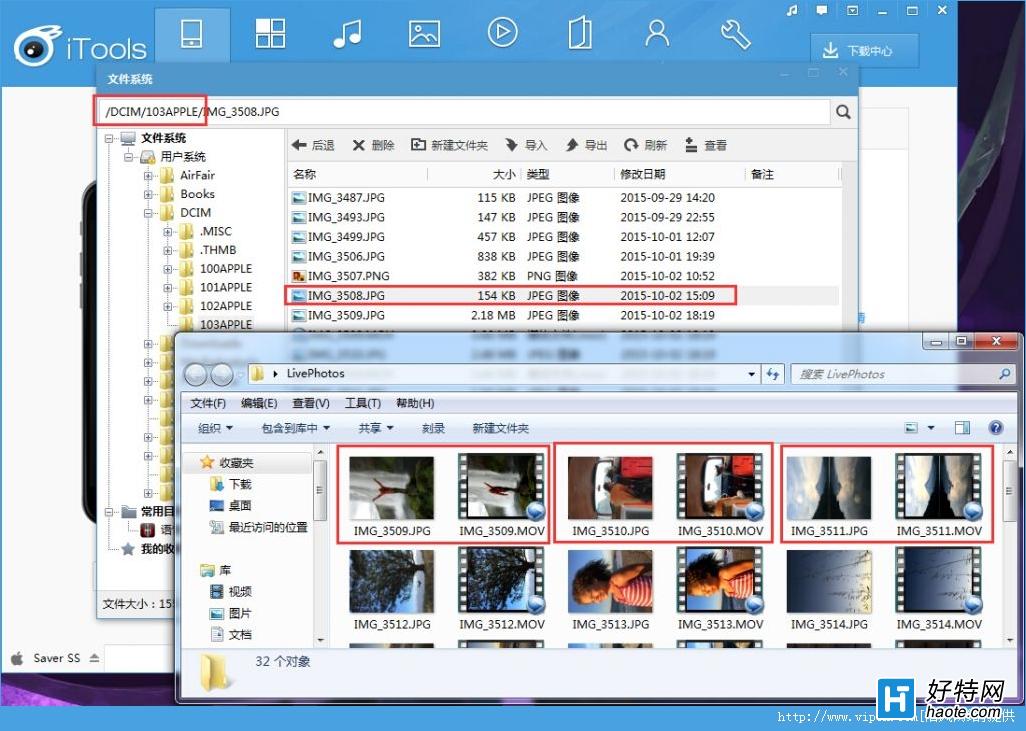
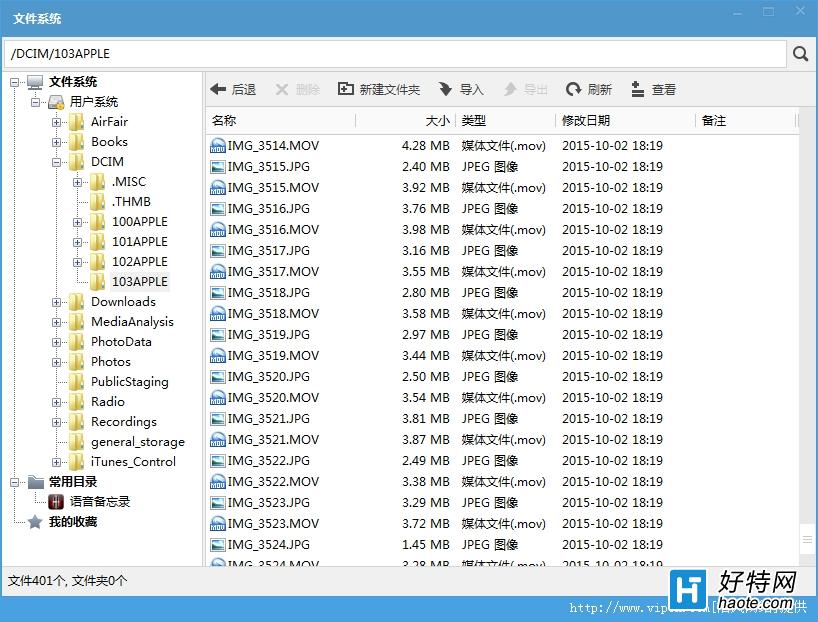
4.导入照片后,再进入/DCIM/.THMB,删除里面的所有文件夹
注意:很多人说“可我没有这个文件夹”,没事,等于你已经删了这个文件夹,下一步吧。
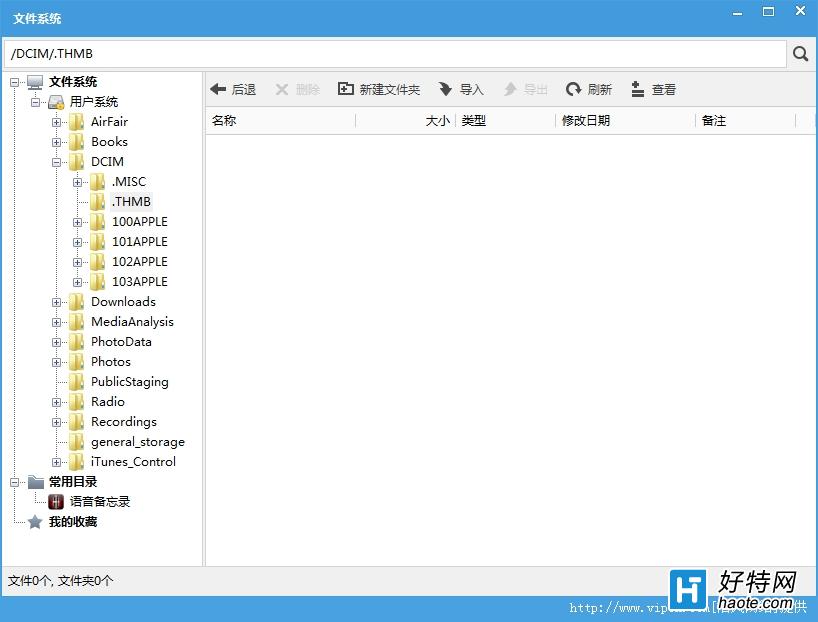
5.再进入/PhotoData里面,删除Photos.sqlite,
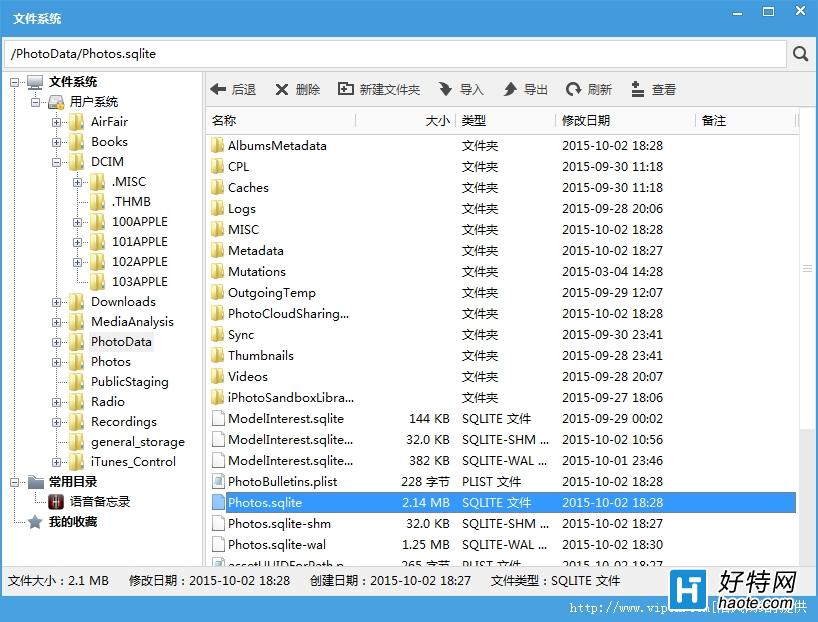
6.重启手机后,进入照片,会重新进行加载,加载完毕后,就可以使用了,预览图也可以正常看了
小编推荐阅读